google chrome浏览器没网络怎么解决(chrome没网怎么办:Chrome浏览器无网络连接怎么办?快速解决攻略)
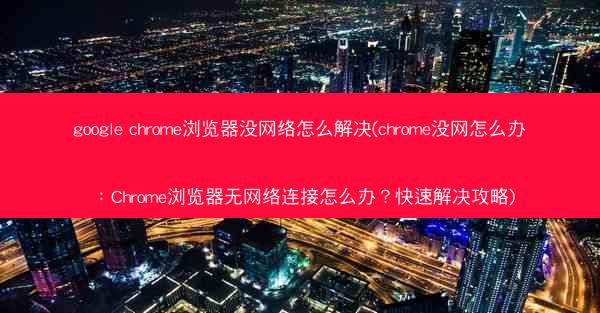
当Chrome浏览器显示无网络连接时,首先应该检查你的网络连接状态。以下是一些基本的检查步骤:
1. 查看网络图标:在任务栏中查看网络图标,如果显示为离线状态,说明整体网络连接存在问题。
2. 重启路由器:有时候,简单的重启路由器就能解决网络连接问题。关闭路由器电源,等待30秒后重新开启。
3. 检查网络设置:进入网络设置,确保无线网络已开启,且已连接到正确的Wi-Fi网络。
二、清除Chrome浏览器缓存
Chrome浏览器缓存可能会影响网络连接,清除缓存可能是解决问题的方法之一。
1. 打开Chrome浏览器:点击右上角的三个点,选择更多工具。
2. 清除缓存:在弹出的菜单中选择清除浏览数据,勾选Cookie和网站数据和缓存,然后点击清除数据。
三、检查浏览器扩展程序
有时,浏览器扩展程序可能会阻止网络连接。
1. 进入扩展程序管理:在Chrome浏览器的设置中,找到扩展程序选项。
2. 禁用扩展程序:逐个禁用扩展程序,检查是否某个扩展程序导致网络连接问题。
四、更新Chrome浏览器
确保你的Chrome浏览器是最新版本,因为旧版本可能存在已知问题。
1. 检查更新:在Chrome浏览器设置中,点击关于Google Chrome,浏览器会自动检查更新并提示你更新。
2. 手动更新:如果自动更新没有生效,可以手动下载最新版本的Chrome浏览器并安装。
五、检查操作系统更新
操作系统更新可能包含解决网络连接问题的补丁。
1. 检查更新:在操作系统的设置中,查看是否有可用的更新。
2. 安装更新:安装操作系统更新,重启计算机。
六、重置网络设置
重置网络设置可以恢复网络配置到默认状态。
1. 打开网络和共享中心:在操作系统中,找到网络和共享中心。
2. 更改适配器设置:在网络和共享中心中,找到并右键点击网络适配器,选择禁用和启用。
七、检查防火墙和杀毒软件设置
防火墙和杀毒软件可能会阻止Chrome浏览器的网络连接。
1. 检查防火墙设置:在防火墙设置中,确保Chrome浏览器已被允许访问网络。
2. 检查杀毒软件设置:在杀毒软件中,查看是否有针对Chrome浏览器的网络访问限制。
八、重置Chrome浏览器设置
如果以上方法都无法解决问题,可以尝试重置Chrome浏览器的设置。
1. 打开设置:在Chrome浏览器中,点击右上角的三个点,选择设置。
2. 重置设置:在设置页面底部,找到高级选项,然后点击重置和清理。
九、检查网络协议栈
网络协议栈的问题也可能导致Chrome浏览器无法连接网络。
1. 检查协议栈:在命令提示符中输入netsh winsock reset,然后按Enter键。
2. 重启计算机:重启计算机以使更改生效。
十、联系网络服务提供商
如果以上所有方法都无法解决问题,可能是网络服务提供商的问题。
1. 联系客服:联系你的网络服务提供商的客服,说明情况。
2. 等待解决:根据客服的指示等待问题解决。
通过以上步骤,你可以尝试解决Chrome浏览器无网络连接的问题。如果问题依旧存在,可能需要更专业的技术支持。
